Ngoài việc ghi chú công việc trực tiếp, hoặc trên máy tính thì việc tạo các ghi chú công việc, thông tin trên smartphone sẽ giúp người dùng có thể xem nội dung nhanh chóng ở mọi lúc mọi nơi. Ứng dụng ghi chú Notes trên thiết bị iOS mang tới người dùng giao diện vô cùng đơn giản, với các chức năng chính ghi chú và chỉnh sửa hiệu quả.
Và trong quá trình sử dụng, đôi khi chúng ta sẽ vô tình xóa mất một vài những ghi chú quan trọng trên iPhone, iPad. Vậy nếu muốn lấy lại những ghi chú đó thì phải làm như thế nào? Trong bài viết dưới đây, Quản trị mạng sẽ hướng dẫn bạn đọc cách lấy lại ghi chú đã xóa trên iPhone/iPad. Tuy nhiên, lưu ý với bạn đọc, cách lấy lại ghi chú này chỉ áp dụng với trường hợp mới xóa hoặc trong vòng 30 ngày kể từ ngày xóa mà thôi.
Cách 1: Khôi phục ghi chú trên iPhone từ thư mục "Recently Deleted"
Bước 1:
Trước hết chúng ta mở ứng dụng ghi chú trên thiết bị iPhone nhé. Tại giao diện ghi chú, bạn sẽ nhìn thấy danh sách những ghi chú mà chúng ta đã tạo. Tiếp theo, chúng ta sẽ nhấn vào biểu tượng mũi tên góc trên cùng bên trái giao diện.
Ngay sau đó bạn sẽ thấy Thư mục (Folders) của ghi chú, gồm Ghi chú (Notes) với ghi chú hiện tại và Đã xóa Gần đây (Recently Deleted). Chúng ta sẽ truy cập vào mục Đã xóa Gần đây (Recently Deleted) nhé.

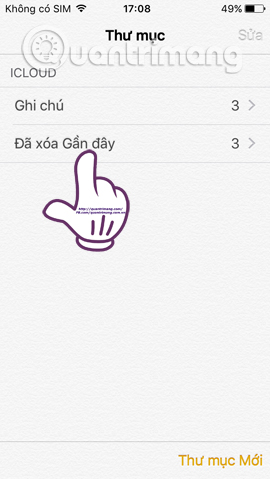
Bước 2:
Danh sách toàn bộ những ghi chú mà bạn đã xóa sẽ xuất hiện. Nhấn nút Sửa (Edit) trên cùng giao diện bên phải màn hình. Sau đó, bạn tích chọn vào ghi chú nào muốn lấy lại. Tiếp đến nhấn vào mục Di chuyển đến... (Move to...).
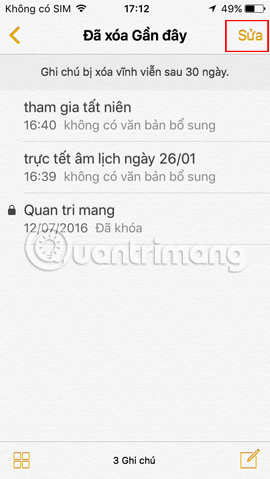
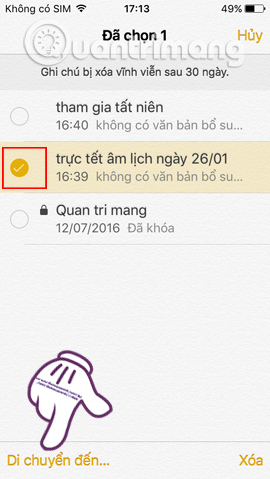
Bước 3:
Sang giao diện mới, người dùng có thể chọn lựa chuyển ghi chú muốn lấy lại vào thư mục Ghi chú (Notes) đã có hoặc tự tạo thêm vào Thư mục mới (New Folder). Như vậy ghi chú đã được lấy lại và xuất hiện vào thư mục mà chúng ta đã chọn trên iPhone/iPad.
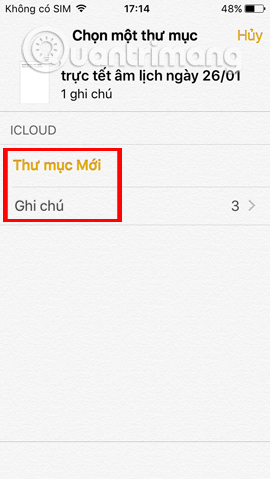
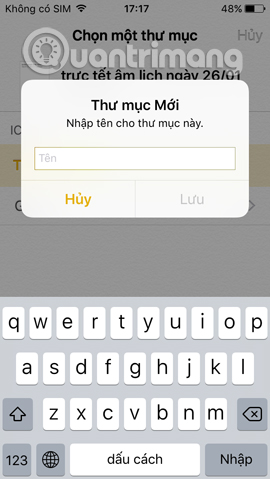
Rất đơn giản đúng không?! Chỉ bằng vài thao tác là bạn đã có thể lấy lại những ghi chú đã xóa trên trên ứng dụng Ghi chú iPhone/iPad. Tuy nhiên, người dùng cần phải nhanh chóng lấy lại ghi chú, vì chỉ có thể thực hiện trong vòng 30 ngày mà thôi. Sau 30 ngày xóa, ghi chú sẽ tự động biến mất trên thiết bị iOS.
Cách 2: Khôi phục ghi chú trên iPhone từ bản sao lưu iTunes
Khôi phục iPhone từ iTunes backup
Nếu bạn thường xuyên sao lưu dữ liệu iPhone của mình sang iTunes, có khả năng là các Ghi chú đã xóa của bạn có thể nằm trong bản sao lưu iTunes. Đây là cách khôi phục chúng từ iTunes.
Bước 1: Kết nối iPhone và Mở iTunes trên máy tính bạn đã đồng bộ hóa thiết bị của mình.
Bước 2: Nhấp vào "Restore Backup" để khôi phục thiết bị về bản sao lưu iTunes mới nhất.
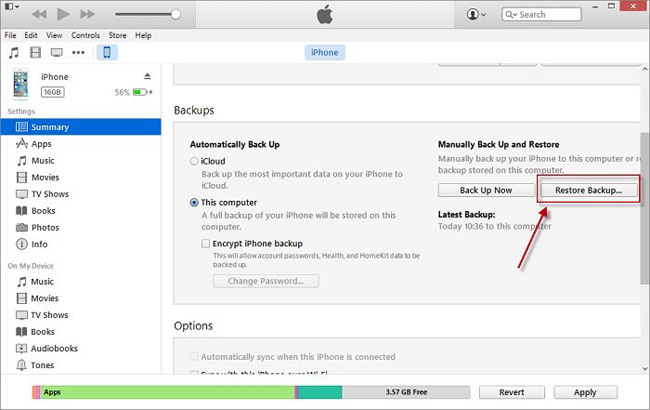
Nhưng có một bất lợi từ việc khôi phục các ghi chú đã xóa từ iTunes backup. Bản sao lưu iTunes sẽ ghi đè dữ liệu hiện có trên iPhone. Vì vậy, hãy sao lưu dữ liệu iPhone hiện có trước khi khôi phục để đảm bảo không có file quan trọng nào bị mất.
Trích xuất ghi chú iPhone từ iTunes backup
iMyFone D-Back cũng có thể có ích khi bạn sao lưu các ghi chú trên iTunes. Bạn chỉ có thể sử dụng nó để trích xuất chúng từ bản sao lưu. Cách làm như sau:
Bước 1: Chọn "Recover from iTunes backup". Nhấp vào "Start" và sau đó chọn "Note" là loại dữ liệu để trích xuất.
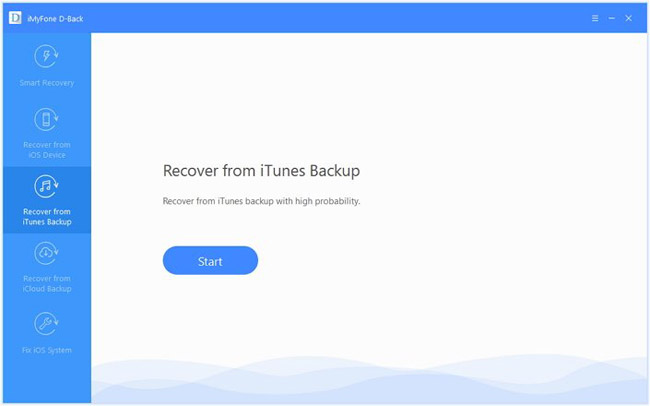
Bước 2: Chọn bản sao lưu iTunes từ danh sách được liệt kê và sau đó nhấp vào "Scan" để cho phép chương trình quét file sao lưu đã chọn.
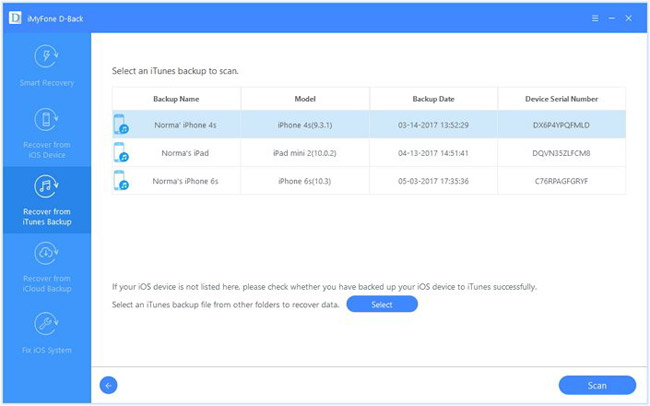
Bước 3: Khi quá trình quét hoàn tất, tất cả các Ghi chú sẽ được hiển thị trên cửa sổ tiếp theo. Chọn những cái bạn cần và nhấp vào "Recover" để lưu chúng.
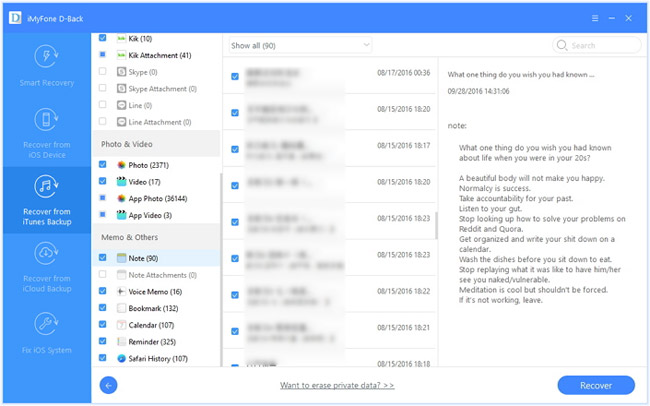
Cách 3: Khôi phục ghi chú iPhone từ iCloud Backup
Khôi phục iPhone từ iCloud Backup
Nếu bạn đã bật iCloud Backup và đáp ứng các yêu cầu cho bản sao lưu iCloud tự động hàng ngày, Ghi chú đã xóa của bạn có thể được đưa vào file sao lưu iCloud.
Nếu ghi chú đó nằm trong iCloud Backup, tất cả những gì bạn phải làm là khôi phục lại bản sao lưu iCloud để lấy lại được các ghi chú.
Nhưng cũng giống như khi khôi phục iTunes, bạn có nguy cơ mất dữ liệu gần đây trên thiết bị. May mắn thay, bạn có thể trích xuất các ghi chú từ iCloud Backup, giống như cách đã thực hiện với iTunes Backup.
Trích xuất Ghi chú iPhone từ iCloud Backup
Các bước để trích xuất ghi chú từ iCloud Backup bằng cách sử dụng iMyFone D-Back iPhone phục hồi dữ liệu Win hoặc iPhone phục hồi dữ liệu Mac tương tự như để trích xuất chúng từ iTunes Backup.
Bạn đã lấy lại được các ghi chú đã xóa của mình bằng các phương pháp trên chưa? Nếu bạn có những gợi ý hay khác về cách khôi phục các ghi chú đã xóa trên iPhone, hãy để lại ý kiến cho chúng tôi trong phần bình luận bên dưới nhé!
Tham khảo thêm các bài sau đây:
Chúc các bạn thực hiện thành công!
 Công nghệ
Công nghệ  AI
AI  Windows
Windows  iPhone
iPhone  Android
Android  Học IT
Học IT  Download
Download  Tiện ích
Tiện ích  Khoa học
Khoa học  Game
Game  Làng CN
Làng CN  Ứng dụng
Ứng dụng 



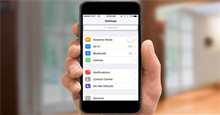
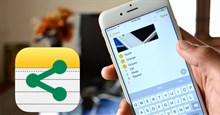













 Linux
Linux  Đồng hồ thông minh
Đồng hồ thông minh  macOS
macOS  Chụp ảnh - Quay phim
Chụp ảnh - Quay phim  Thủ thuật SEO
Thủ thuật SEO  Phần cứng
Phần cứng  Kiến thức cơ bản
Kiến thức cơ bản  Lập trình
Lập trình  Dịch vụ công trực tuyến
Dịch vụ công trực tuyến  Dịch vụ nhà mạng
Dịch vụ nhà mạng  Quiz công nghệ
Quiz công nghệ  Microsoft Word 2016
Microsoft Word 2016  Microsoft Word 2013
Microsoft Word 2013  Microsoft Word 2007
Microsoft Word 2007  Microsoft Excel 2019
Microsoft Excel 2019  Microsoft Excel 2016
Microsoft Excel 2016  Microsoft PowerPoint 2019
Microsoft PowerPoint 2019  Google Sheets
Google Sheets  Học Photoshop
Học Photoshop  Lập trình Scratch
Lập trình Scratch  Bootstrap
Bootstrap  Năng suất
Năng suất  Game - Trò chơi
Game - Trò chơi  Hệ thống
Hệ thống  Thiết kế & Đồ họa
Thiết kế & Đồ họa  Internet
Internet  Bảo mật, Antivirus
Bảo mật, Antivirus  Doanh nghiệp
Doanh nghiệp  Ảnh & Video
Ảnh & Video  Giải trí & Âm nhạc
Giải trí & Âm nhạc  Mạng xã hội
Mạng xã hội  Lập trình
Lập trình  Giáo dục - Học tập
Giáo dục - Học tập  Lối sống
Lối sống  Tài chính & Mua sắm
Tài chính & Mua sắm  AI Trí tuệ nhân tạo
AI Trí tuệ nhân tạo  ChatGPT
ChatGPT  Gemini
Gemini  Điện máy
Điện máy  Tivi
Tivi  Tủ lạnh
Tủ lạnh  Điều hòa
Điều hòa  Máy giặt
Máy giặt  Cuộc sống
Cuộc sống  TOP
TOP  Kỹ năng
Kỹ năng  Món ngon mỗi ngày
Món ngon mỗi ngày  Nuôi dạy con
Nuôi dạy con  Mẹo vặt
Mẹo vặt  Phim ảnh, Truyện
Phim ảnh, Truyện  Làm đẹp
Làm đẹp  DIY - Handmade
DIY - Handmade  Du lịch
Du lịch  Quà tặng
Quà tặng  Giải trí
Giải trí  Là gì?
Là gì?  Nhà đẹp
Nhà đẹp  Giáng sinh - Noel
Giáng sinh - Noel  Hướng dẫn
Hướng dẫn  Ô tô, Xe máy
Ô tô, Xe máy  Tấn công mạng
Tấn công mạng  Chuyện công nghệ
Chuyện công nghệ  Công nghệ mới
Công nghệ mới  Trí tuệ Thiên tài
Trí tuệ Thiên tài